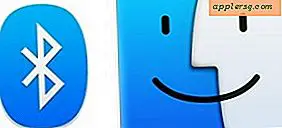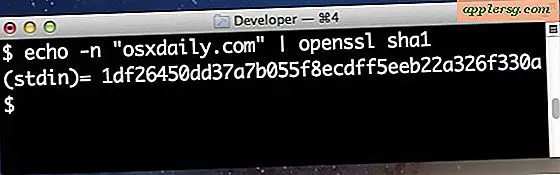Hoe een Mac CDR-afbeelding op een pc te branden
Dupliceer een zelfgemaakte cd-r-schijf als een digitaal afbeeldingsbestand met behulp van een op Macintosh gebaseerd cd-kopieerprogramma. Het digitale beeldbestand kan vervolgens op een lege beschrijfbare CD-R-schijf worden gebrand om een perfecte kopie van het origineel te maken. Gebruik een gratis programma voor het branden van cd's dat op een pc draait om het digitale afbeeldingsbestand te branden, ook al is het digitale afbeeldingsbestand gemaakt met een Macintosh.
Stap 1
Steek de connector van de USB-stick in de USB-poort van de Mac. Wacht tot het pictogram van de USB-stick op het bureaublad verschijnt. Dubbelklik op het pictogram van de USB-stick om het venster te openen. Sleep het digitale afbeeldingsbestand dat op de Mac is gemaakt naar het venster van de USB-flashdrive. Wacht tot er een voortgangsbalk voor kopiëren verschijnt, van links naar rechts wordt ingevuld en vervolgens verdwijnt. Sleep het pictogram van de USB-stick naar de Prullenbak. Verwijder de USB-stick uit de USB-poort van de Mac.
Stap 2
Steek de connector van de USB-stick in een USB-poort op de pc. Wacht tot het pictogram van de USB-stick op het bureaublad verschijnt. Dubbelklik op het pictogram van de USB-stick om het venster te openen. Sleep het digitale afbeeldingsbestand dat op de Mac is gemaakt uit het venster en naar het bureaublad. Wacht tot er een voortgangsbalk voor kopiëren verschijnt, van rechts naar links wordt ingevuld en vervolgens verdwijnt. Klik met de rechtermuisknop op het pictogram van de USB-stick. Selecteer "Eject" in het pop-upvenster. Verwijder de USB-stick uit de USB-poort van de pc.
Stap 3
Download een gratis programma voor het branden van cd's naar het bureaublad van de computer (zie de links in bronnen). Dubbelklik op het bestand zodra het is gedownload om de installatie te starten. Volg de menuopdrachten om de installatie te voltooien. Start de pc opnieuw op nadat de installatie is voltooid.
Stap 4
Werp de schijflade van het dvd-station uit. Plaats de lege opneembare CD-R-schijf in de schijflade. Sluit de schijflade. Start het programma voor het kopiëren van cd's door het pictogram van het programma te selecteren in het pop-upmenu "Start", "Alle toepassingen".
Stap 5
Selecteer het dvd-station in het vervolgkeuzemenu "Apparaten" op het hoofdscherm van het cd-kopieerprogramma. Selecteer "ISO" in het vervolgkeuzemenu "Formaattype" op het hoofdscherm van het cd-kopieerprogramma. Sleep het digitale afbeeldingsbestand van het bureaublad naar het pictogram van het cd-kopieerprogramma - het pictogram bevindt zich in de werkbalk rechtsonder in het scherm.
Stap 6
Klik op de knop "Burn" of "Burn now" op het hoofdscherm van het cd-kopieerprogramma. Wacht terwijl een voortgangsbalk onderaan het scherm verschijnt, van links naar rechts vult en dan verdwijnt. Sluit het cd-kopieerprogramma af zodra de voortgangsbalk volledig is ingevuld.
Klik met de rechtermuisknop op het pictogram van de cd-r-schijf op het bureaublad. Selecteer "Uitwerpen" in het pop-upmenu. Werp de schijflade van het dvd-station uit. Verwijder de cd-r-schijf en sluit de schijflade.